Kui olete IT-ekspert, siis teate, et Outlooki manuste pukseerimisfunktsioon võib olla tõeline piin. Siin on kiire lahendus, mis peaks asjad uuesti tööle panema.
Esiteks veenduge, et Outlook on konfigureeritud kasutama Internet Exploreri õiget versiooni. Selleks avage Outlook ja valige Tööriistad > Valikud > Täpsemalt. Otsige vahekaardil Üldine valik 'Kasutage meilisõnumite muutmiseks rakendust Microsoft Office Word 2003' ja veenduge, et see oleks märgitud. Kui ei, siis kontrollige seda ja klõpsake nuppu 'OK'.
Järgmisena avage Internet Explorer ja valige Tööriistad > Interneti-suvandid > Turvalisus. Veenduge, et vahekaardil 'Turvalisus' oleks märgitud valik 'Luba kaitstud režiim'. Kui ei, siis kontrollige seda ja klõpsake nuppu 'OK'.
Lõpuks taaskäivitage Outlook ja proovige uuesti pukseerida. See peaks nüüd töötama.
Sina ei saa Microsoft Outlookis oma meilidele manuseid lohistada ? Mitmed Outlooki kasutajad on teatanud, et nad lihtsalt ei saa pukseerimismeetodi abil oma meilidele faile manustada. Kasutajaaruannete kohaselt töötab failide ja kaustade pukseerimismeetod Windowsi muudes kohtades, kuid mitte Outlookis.
Pukseerimismeetod on kiire ja lihtne viis faili ühest asukohast teise teisaldamiseks. Saate lisada Outlooki manuseid ka lihtsalt lohistades algfaili File Explorerist ja seejärel pukseerides failid oma meilidesse. Need lisatakse manustena, mida saate teistele kasutajatele saata. Nüüd, kui see funktsioon teie jaoks ei tööta, võite järgida seda juhendit ja probleemi lahendada.
massfailide teisendamine helifaile

Pukseerige Outlooki manused ei tööta
Kui te ei saa Windows PC-s pukseerimismeetodit kasutades Outlooki meilidesse failimanuseid lisada, saate probleemi lahendamiseks kasutada järgmisi meetodeid.
- Veenduge, et see poleks teie arvuti üldine probleem.
- Vahemällu salvestatud Exchange'i režiimi keelamine/lubamine.
- Lähtestage Outlooki kaustad.
- Looge uus Outlooki profiil.
- Kasutage Microsofti tugi- ja taasteabilist.
1] Veenduge, et see pole teie arvutis tavaline probleem.
Kõigepealt kontrollige, kas saate faile arvutis teistesse programmidesse ja rakendustesse pukseerida. Kui see on üldine probleem, peaksite rakendama erinevaid parandusi, näiteks muutma lohistamise kõrgust ja laiust, puhta alglaadimise oleku tõrkeotsingut jne. Kui pukseerimine teie arvutis ei tööta, saate probleemi lahendamiseks järgida seda juhendit.
2] Vahemällu salvestatud vahetusrežiimi keelamine/lubamine
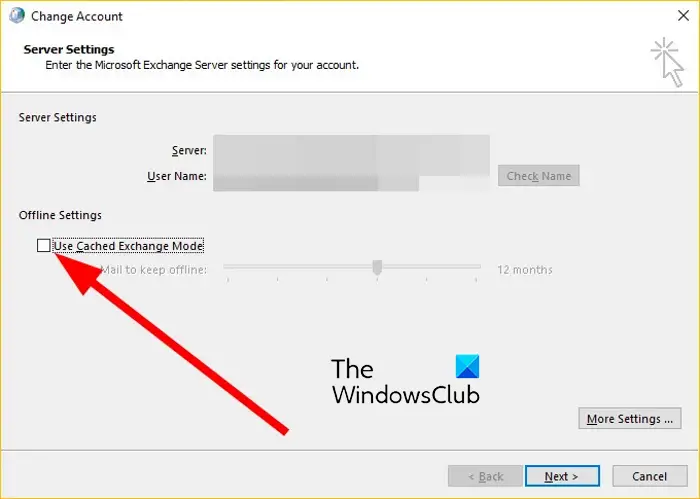
Võite proovida Outlookis vahemällu salvestatud Exchange'i režiimi sisse/välja lülitada ja vaadata, kas probleem on lahendatud. Selles režiimis salvestatakse postkasti koopia lokaalselt teie süsteemi, et tagada andmetele kiire juurdepääs. Kui aga vahemälu on täis või rikutud, tekivad Microsoft Outlookis jõudlusprobleemid. Seega, kui see režiim on lubatud, soovitame teil Outlookis vahemällu salvestatud vahetusrežiimi funktsioon keelata. Teisest küljest, kui te seda režiimi ei kasuta, proovige see sisse lülitada ja vaadata, kas Outlookis pukseerimine töötab.
Siin on juhised vahemällu salvestatud Exchange'i režiimi lubamiseks või keelamiseks Microsoft Outlookis.
- Kõigepealt avage Outlooki rakendus ja minge menüüsse Fail.
- Nüüd klõpsake 'Konto sätted' ja seejärel valige rippmenüüst 'Konto sätted'.
- Seejärel minge vahekaardile E-post ja topeltklõpsake oma aktiivsel meilikontol.
- Pärast seda tühjendage jaotises 'Võrguühenduseta seaded' ruut 'Kasuta vahemällu salvestatud vahetusrežiimi', kui see on lubatud.
- Seejärel klõpsake nuppu 'Järgmine' ja seejärel nuppu 'Lõpeta'.
- Lõpuks proovige oma Outlooki meilile faile manustada pukseerimismeetodi abil ja kontrollida, kas probleem on lahendatud.
Kui vahemällu salvestatud vahetusrežiim on juba keelatud, märkige selle lubamiseks ülaltoodud juhiste abil vastav ruut. Vaadake, kas probleem on lahendatud või mitte.
Loe: Linke ja manuseid ei saa Windows Maili rakenduses avada.
usbantiviirus
3] Lähtestage Outlooki kaustad
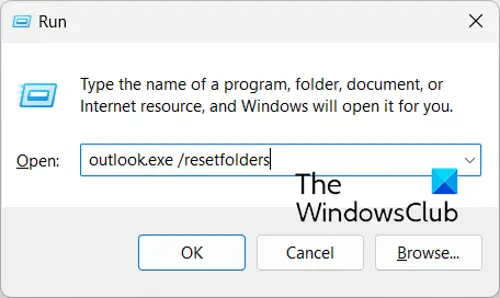
Teil võib tekkida probleem rikutud Outlooki failide ja kaustade tõttu. Seega, kui stsenaarium on kohaldatav, saate oma Outlooki kaustad lähtestada ja vaadata, kas probleem on lahendatud või mitte. Selleks saate kasutada järgmisi samme.
- Esmalt sulgege Microsoft Outlooki rakendus ja veenduge, et taustal ei töötaks ükski eksemplar.
- Nüüd vajutage kiirklahvi Win + R, et avada käsuaken Run.
- Seejärel tippige väljale 'Ava' järgmine käsk ja vajutage sisestusklahvi: |_+_|.
Ülaltoodud käsu käivitamine lähtestab teie Outlooki kaustad, mis võivad olla rikutud. Pärast seda taaskäivitage Outlooki rakendus ja proovige e-kirjadele pukseerimise abil manuseid lisada. Kui see teie jaoks töötab, siis hea ja hea. Kui probleem siiski ei lahene, on meil veel mõned parandused, mida saate proovida.
skandiski aknad 10
4] Looge uus Outlooki profiil
Järgmisena saate luua uue Outlooki profiili ja vaadata, kas probleem on lahendatud. Võimalik, et teie praegune profiil on rikutud, mistõttu võib teil tekkida probleeme, näiteks ei saa oma e-kirjadele manuseid pukseerida. Seega saate sellisel juhul luua uue Outlooki profiili ja vaadata, kas probleem on lahendatud. Siin on juhised selle tegemiseks.
- Esmalt avage MS Outlook ja minge aadressile Fail menüü.
- Nüüd klõpsake nuppu Konto seaded > Profiilide haldamine valikut ja seejärel klõpsake nuppu Kuva profiilid > Lisa valik.
- Pärast seda sisestage uue profiili nimi, mida soovite luua, ja klõpsake nuppu OK.
- Pärast seda kontrollige, kas saate manuseid pukseerida või mitte.
Vaata: Manuse suuruse piirangud Outlooki, Gmaili, Yahoo, Hotmaili jne jaoks.
5] Kasutage Microsofti tugi- ja taasteabilist
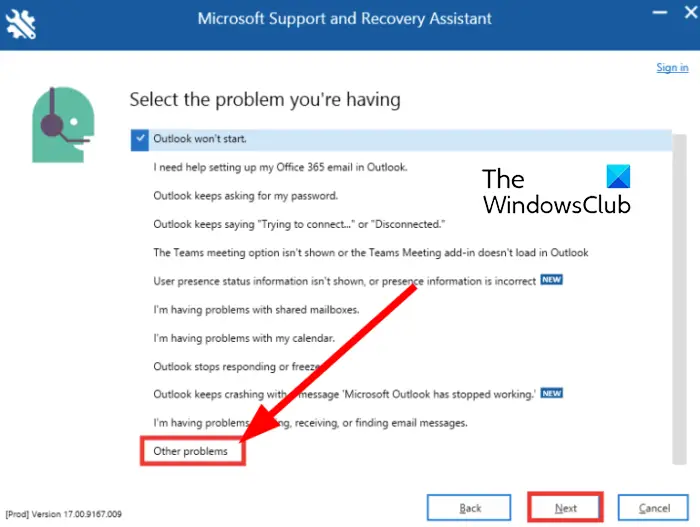
Saate kasutada ka Microsofti pakutavat tõrkeotsingu tööriista, et lahendada ja parandada probleeme Microsoft Office'i rakendustega (nt Outlook). Tööriista nimi on Microsofti tugi- ja taasteabi; saate selle Microsofti ametlikult veebisaidilt alla laadida ja seejärel Outlookiga seotud probleemide lahendamiseks käivitada. Seda saab teha järgmiselt.
- Esmalt laadige Microsoftilt alla Microsofti tugi- ja taasteabilise tööriist
- Nüüd installige see oma arvutisse, topeltklõpsates failil Exe.
- Pärast seda avage rakendus, nõustuge tingimuste ja privaatsuslepingutega ning logige sisse oma Microsofti kontoga.
- Seejärel valige Outlook ja klõpsake nuppu Edasi.
- Seejärel valige loendist valik 'Muud probleemid' ja klõpsake nuppu 'Järgmine'.
- Järgige juhiseid ja kasutage probleemi lahendamiseks sobivat soovitust.
Vaadake, kas saate nüüd lisada failimanuseid, kasutades Outlookis pukseerimist.
Kuidas muuta meilimanuste seadeid?
Meilimanuste sätete muutmiseks Outlookis klõpsake menüüd Fail ja valige Valikud > Üldine. Jaotises Manusevalikud valige üks järgmistest suvanditest: Küsi, kuidas ma tahan need iga kord manustada, Jaga neid alati linkidena ja Manusta alati koopiatena. Pärast seda klõpsake muudatuste salvestamiseks nuppu OK.
Nüüd loe: Outlook.com-is ega töölauarakenduses ei saa meilile faile manustada.












![Mikrofon ei tööta Steamil [parandatud]](https://prankmike.com/img/microphone/6C/microphone-is-not-working-in-steam-fixed-1.png)


